问题:为什么我的 windows 11 电脑时间总是显示不正确?简单说明:尽管进行设置尝试,但 windows 11 电脑上的时间仍然不准确。引导语:为了解决此问题,请按照 php小编小新提供的详细步骤操作。只需单击任务栏“taskbar corner overflow”,您就可以开始进行时间调整。继续阅读了解具体操作方法。
win11电脑时间不对如何调整方法
方法一:
1、我们首先右键点击下方任务栏空白处,选择任务栏设置。

2、在任务栏设置中找到右侧的taskbar corner overflow。
3、然后在它上方找到clock或时钟选择开启即可。
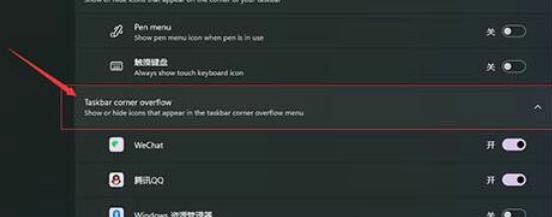
方法二:
1、按下键盘快捷键win+r调出运行,输入regedit回车确定。
2、打开注册表编辑器,在其中找到HKEY_CURRENT_USERControl Panel,将它删除。
3、删除完了之后重启电脑会提示配置,回到系统就会显示完整的时间了。

以上就是win11电脑时间一直不对怎么办 win11电脑时间不对怎么调整方法的详细内容,更多请关注php中文网其它相关文章!

Windows激活工具是正版认证的激活工具,永久激活,一键解决windows许可证即将过期。可激活win7系统、win8.1系统、win10系统、win11系统。下载后先看完视频激活教程,再进行操作,100%激活成功。

Copyright 2014-2025 https://www.php.cn/ All Rights Reserved | php.cn | 湘ICP备2023035733号